
Inserimento di carta nell'originale
Inserimento di copertine anteriori e posteriori ([Front Cover:]/[Back Cover:])
È possibile inserire una copertina prima della prima pagina o dopo l'ultima pagina del testo.
Le copertine anteriore e posteriore possono essere di una carta differente da quella delle pagine del corpo (per il colore e lo spessore della carta). È possibile stamparle contemporaneamente.
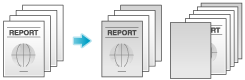
In [Paper Tray:] all'interno di [Paper Tray / Output Tray], selezionare vassoio carta per la stampa del corpo.
Non è possibile selezionare [Auto].

In [Cover Mode], selezionare le caselle di controllo [Front Cover:] e [Back Cover:].
Se necessario, è possibile selezionare se stampare l'originale sui fogli inseriti o lasciarli in bianco. Quando si stampa sui fogli inseriti, la prima pagina dell'originale viene stampata sulla copertina anteriore e l'ultima pagina su quella posteriore.
Selezionare i vassoi carta per la carta da inserire come copertina anteriore e posteriore.
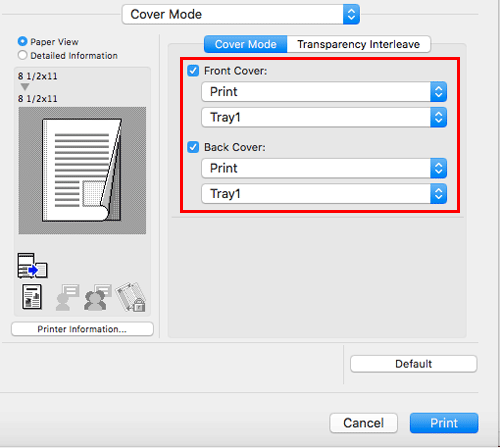
Inserimento di carta nelle pagine specificate ([Per Page Setting:])
Carta differente da altre pagine è inserita nelle pagine specificate.
Si può inserire carta colorata e carta spessa. È anche possibile selezionare se stampare l'originale sulla carta inserita.
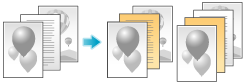
Creare dapprima una elenco che specifica le impostazioni carta e di stampa di ogni pagina. Quando si stampa sulla carta inserita, selezionare l'elenco che si desidera applicare alla stampa.
In [Per Page Setting], selezionare la casella di controllo [Per Page Setting:] e fare clic su [Add...]
Se non è registrato nulla nell'elenco, selezionando la casella di controllo [Per Page Setting:] viene visualizzata automaticamente la finestra delle impostazioni.
Quando si ha già preparato un elenco, selezionare l'elenco da applicare alla stampa.
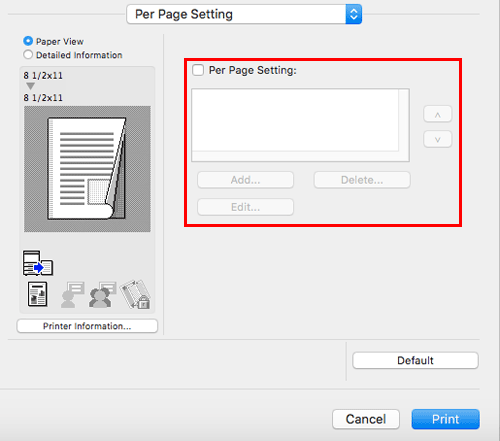
Creare un elenco specificando le impostazioni carta e di stampa di ogni pagina.
Impostazione
Descrizione
Elenco impostazioni
Le impostazioni di ogni pagina sono visualizzate in un elenco.
[List Name:]
Immettere il nome dell'elenco da creare.
[]/[]
Questi pulsanti consentono di spostare l'ordine delle impostazioni dell'elenco. Non modificano le impostazioni.
[Add]
Questo pulsante consente di aggiungere l'impostazione all'elenco.
[Delete]
Questo pulsante consente di eliminare l'impostazione selezionata dall'elenco.
[Add/Edit]
È possibile aggiungere impostazioni all'Elenco impostazioni o modificare le impostazioni.
[Page Number:]
Inserire i numeri di pagina da aggiungere.
Per specificare diversi numeri di pagina, separare ogni numero di pagina con una virgola (per esempio, "2,4,6") oppure connettere i numeri per mezzo di un trattino (per esempio, "6-10").
[Print Type:]
Selezionare il tipo di stampa applicato quando si stampano le pagine specificate.
[Paper Tray:]
Selezionare il vassoio carta per la stampa delle pagine specificate.
Fare clic su [OK].
